Dell diagnostik – Dell Precision M6300 (Late 2007) User Manual
Page 233
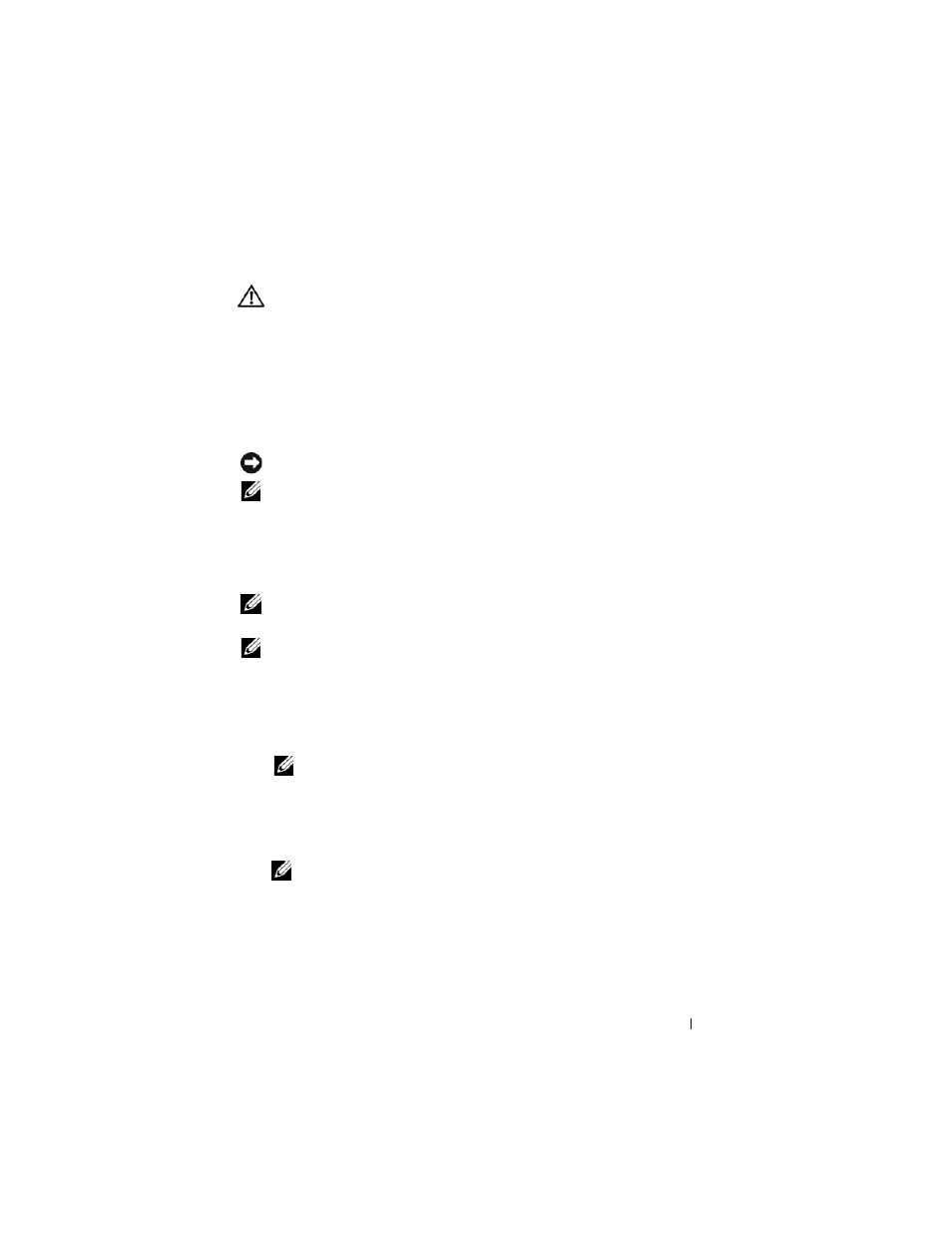
Snabbreferensguide
233
Dell Diagnostik
VARNING!
Innan du utför någon av åtgärderna i det här avsnittet ska du läsa
igenom och följa säkerhetsinstruktionerna i Produktinformationsguiden.
När ska man använda Dell Diagnostik?
Om du har problem med datorn utför du kontrollerna i Låsningar och
problem med program (se ”Låsningar och problem med program” på
sidan 231) och kör Dell Diagnostik innan du kontaktar Dell för att få hjälp.
Skriv gärna ut instruktionerna innan du börjar.
ANMÄRKNING:
Dell Diagnostik fungerar bara på Dell-datorer.
OBS!
Skivan Drivers and Utilities är ett tillval och medföljer inte alla datorer.
Starta Dell Diagnostik från hårddisken eller från skivan
Drivers and Utilities.
Starta Dell Diagnostik från hårddisken
Dell Diagnostik finns på en separat diagnostikpartition på hårddisken.
OBS!
Om ingen bild visas på skärmen kontaktar du Dell (se ”Kontakta Dell” i
användarhandboken).
OBS!
Frigör datorn om den är ansluten till en dockningsstation (dockad). Mer
information finns i dokumentationen som medföljde dockningsstationen.
1 Kontrollera att datorn är ansluten till ett eluttag som du vet fungerar.
2 Starta (eller starta om) datorn.
3 Starta Dell Diagnostik på något av följande sätt:
OBS!
Om du väntar för länge och operativsystemets logo dyker upp,
fortsätter du att vänta tills du ser skrivbordet i Microsoft Windows. Stäng
sedan av datorn och försök igen.
–
När DELL-logotypen visas trycker du genast på
Välj Diagnostics (diagnostik) på startmenyn och tryck på
OBS!
Datorn måste vara helt avstängd innan du prövar följande alternativ.
–
Håll
